Како променити осветљеност екрана у оперативном систему Виндовс 10
Веома је важно имати исправну осветљеност екрана. Ако радите пуно испред рачунара, нетачан ниво осветљености екрана може да изазове напрезање очију и да испразни батерију уређаја ако не ради на извору наизменичне струје. Промена осветљености је такође важна ако мењате окружење из собе у канцеларији у отвореном по сунчаном дану. Постоји неколико начина да промените осветљеност екрана у оперативном систему Виндовс 10. Хајде да их прегледамо.
Реклама
Напомена: Док већина преносивих уређаја попут лаптопа или таблета подржава промену осветљености екрана У кутији, већина десктоп рачунара долази без ове могућности јер хардвер екрана има сопствену осветљеност контролу. Да би метода описана у наставку функционисала, потребно је да имате екран са одговарајућом хардверском подршком. Такође, можда ћете морати да ажурирате управљачке програме за екран. На пример, софтверска подешавања светлине која директно мењају позадинско осветљење екрана можда неће радити ако имате стари ЦРТ монитор.
Промените осветљеност екрана у Виндовс 10 у подешавањима
Подешавања су модерна замена контролне табле доступна у оперативном систему Виндовс 10. Долази са а број подешавања екрана укључујући осветљеност.
Да бисте променили осветљеност екрана у оперативном систему Виндовс 10, урадите следеће.
-
Отворите Подешавања.

- Идите на Систем - Екран.

- Тамо подесите положај клизача Промени осветљеност да бисте подесили жељени ниво осветљености екрана.

Ти си готов.
Ево алтернативних начина за подешавање осветљености екрана у оперативном систему Виндовс 10.
Промените осветљеност екрана у оперативном систему Виндовс 10 помоћу интервентних тастера
Неки уређаји долазе са специјалним интервентним тастерима на тастатури који омогућавају кориснику да подеси осветљеност екрана комбинацијом једног или више притисака на тастере. На пример, ако користите лаптоп, може доћи са тастером Фн који се заједно са функцијским тастером (Ф1/Ф2) може користити за подешавање осветљености екрана.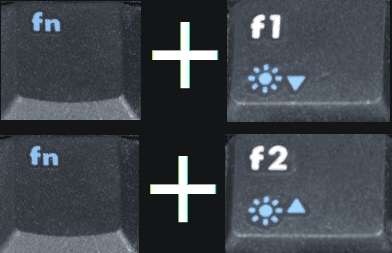
Промените осветљеност екрана у Виндовс 10 помоћу батерије
На подржаним уређајима можете да користите преклопник Батерија да промените осветљеност екрана.
- Кликните на икону батерије у пољу за обавештавање на траци задатака да бисте отворили прозор Батерија. То изгледа овако.
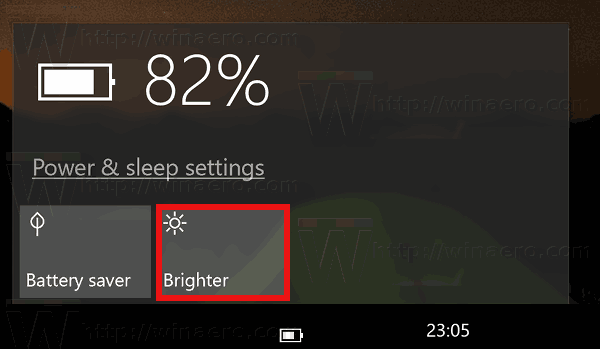
- Тамо можете видети дугме за осветљење. Кликните на њега да промените ниво осветљености на жељену вредност.
Промените осветљеност екрана у оперативном систему Виндовс 10 помоћу Ацтион Центер-а
Тхе Окно Акционог центра у оперативном систему Виндовс 10 долази са истим дугметом за осветљење као оно у преласку батерије. Ево како да му приступите.
- Кликните на икону Ацтион Центер у системској палети.
- Отвориће се окно Акционог центра. Потражите дугме за осветљење унутра Брзе акције. Ако га не видите, кликните на везу Прошири да бисте видели још дугмади за брзе радње као што су Пројекат, Сва подешавања, Повежи, Ноћно светло, Локација, Напомена, Тихи сати, Режим таблета, ВПН итд.
- Кликните на дугме за брзу радњу Осветљеност да бисте се пребацивали између различитих нивоа осветљености.
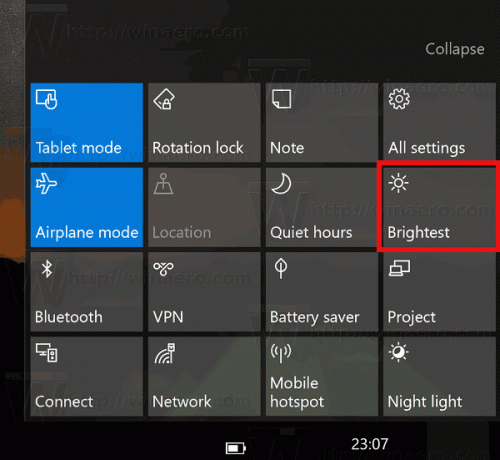
Промените осветљеност екрана у опцијама напајања
- Отворите Цонтрол Панел.
- Идите на Контролна табла\Хардвер и звук\Опције напајања.
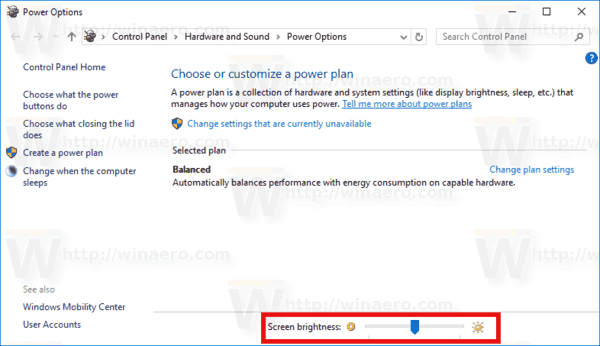
- У доњем десном углу подесите положај клизача за осветљеност екрана и готови сте.
- Ако кликнете на Промените подешавања плана везу, моћи ћете да прилагодите ниво осветљености појединачно за режиме На батерију и Укључено.
 Погледајте следећи снимак екрана:
Погледајте следећи снимак екрана: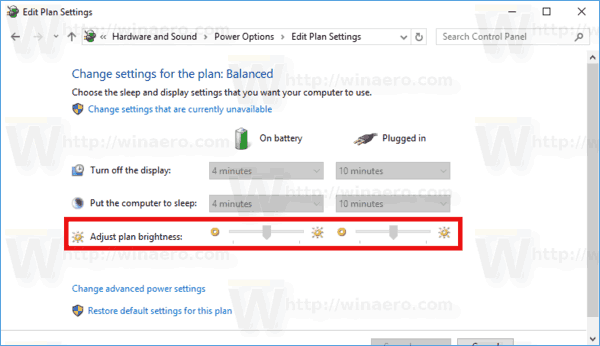
Такође, можете директно отворите напредна подешавања плана напајања. У дијалогу „Опције напајања“ подесите жељени ниво осветљености за вредности „На батерији“ и „Прикључено“ у процентима.
Промените осветљеност екрана у ПоверСхелл-у
Можете да користите ПоверСхелл да промените ниво осветљености екрана у оперативном систему Виндовс 10. Ево како.
- Отворите ПоверСхелл.
- Откуцајте или копирајте и залепите следећу команду:
(Гет-ВмиОбјецт -Простор имена роот/ВМИ -Цласс ВмиМониторБригхтнессМетходс).ВмиСетБригхтнесс (1,ДЕСИРЕД_БРИГХТНЕСС_ЛЕВЕЛ)
У горњој команди замените део ДЕСИРЕД_БРИГХТНЕСС_ЛЕВЕЛ процентуалном вредношћу од 0 до 100. На пример, ова команда ће поставити осветљеност екрана на 50%:
(Гет-ВмиОбјецт -Простор имена роот/ВМИ -Цласс ВмиМониторБригхтнессМетходс).ВмиСетБригхтнесс (1,50)
- Притисните тастер Ентер и готови сте.
То је то.
